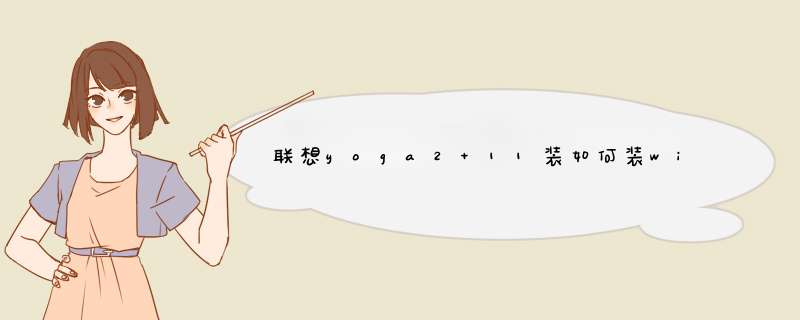
win7系统安装方法:
首先准备一个U盘,当然U盘的空间不要太小,因为把WIN7系统也要放在上面,现在8G的U盘足够了。当然U盘中如果有重要数据请找地方做好备份,因为制作U盘启动盘的时候U盘里面的数据会全部丢失。
然后开始制作U盘启动盘,百度搜索“老毛桃”,找到老毛桃的官方网站,下载老毛桃U盘启动盘制作工具。
下载完成后,把自己的U盘插入电脑,然后运行下载的老毛桃U盘启动盘制作工具,当然有时候需要把下载来的程序解压。解压后运行程序,解压的方法可以在图标上单击鼠标右键,然后选择解压。
运行老毛桃程序开始制作U盘启动盘,界面上的内容一般不用更改,可以直接点击一键制作成USB启动盘。
在出现的提示信息中点击确定,如果U盘上有重要数据一定要做好备份。
制作完成后,点击否,这样我U盘启动盘已经制作完成了,当然也可以模拟启动一下看看有没有问题。
现在打开我U盘可以看到里面有两个文件,这两个文件可以删除也可以不删除,建议不要删除。因为有这个文件对以后安装系统有好处,对于高手来说不用考虑。
现在可以在网上下载WIN7系统安装盘,可以百度搜索“win7 ghost版”网上很多,找个地方把win7系统下载回来当然如果有win7 ghost安装盘就更方便了,可以把安装盘直接复制到电脑上。
下载回来的安装盘都是iso格式的映像,可以把下载的iso文件解压,然后寻找到扩展名为gho的windows7安装文件进行复制,要复制的gho文件通常为2G到3G左右,在这里面空间占用最大的那个文件,不要复制错,因为复制的GHO文件就是WIN7安装程序。
然后打开U盘的GHO文件夹将复制的WIN7系统映像粘贴进来,当然如果已经把这两个文件删除了,也没关系,也可以将win7 ghost系统直接粘贴进来,粘贴进来后U盘已经完全成功了。
当然也可以把一些常用软件都放在U盘里,这样一个U盘就全部搞定了现。在开始用U盘安装系统。电脑开机时,需要更改为U盘引导系统,开始时按键盘的del键进入bios设置,不同的电脑进入BIOS的方法可能不同,有的是开机按键盘F2或者F10,自己多试试应该可以进入BIOS.
进入BIOS后选择boot项目,然后选择hard disk drives.也就是选择硬盘驱动器。然后将U盘设为第一驱动器。
然后选择boot device priority【驱动引导顺序】,将U盘设为第一引导顺序。然后按键盘的F10保存设置,已经将U盘设为了第一引导。
电脑重新启动后就进入了U盘启动界面,选择第一项即可,系统会自动进入winpe系统。
进入winpe系统后,点击老毛桃一键装机,然后找到U盘上的WIN7系统,然后确定。电脑会自动重新启动开始WIN7系统的安装,当然也可以把U盘上的WIN7 Ghost复制到电脑的一个磁盘上然后进行安装,这样安装速度肯定更快一些。
一、按快捷键进入联想笔记本的bios设置界面,(联想笔记本进入bios的快捷键:F1或者F2,自己去尝试吧!) 如下图所示,我们先按左右方向键将光标移至“Exit”选项处,再按上下方向键选择到“OS Optimized Defaults [Win8 64Bit]”处,接下来按回车键,将[]里面的“windows8 64Bit”换成“disabled” *** 作解释:“OS Optimized Defaults”这个我们可以 将它理解为UEFI和BIOS的切换
刚才 *** 作将“windows8 64Bit”换成“disabled”表示关闭UEFI启动模式的意思!
二、现在我们按下F10键保存刚才的bios设置,然后系统将会自动重启哦!
三、将GUID分区表格式转换为MBR格式
1.我们将已经使用u启动制作好启动盘的u盘插入到电脑,在重启的时候看到开机画面时连续按下F12键进入u盘启动!如下图所示:为按了快捷键F12后出现的界面,此界面为让您选择要启动的设备选项。
2. 然后我们选择到“USB HDD KingstoDataTraveler 3.0”(这个的意思表示金士顿u盘usb3.0启动),选择好以后按下回车键即可从u启动u盘进入了!
3.进入u启动u盘主界面.
4.按上下方向键选择到第二选项,进入u启动win2003PE系统,下图所示为正在加载进入03PE系统所需内存: 正在启动03PE系统: 已经进入到u启动Win2003PE系统的桌面! 到此,我们就需要使用分区工具对硬盘进行重新分区的 *** 作; 也许会有人问,为什么要将GUID分区表格式转换为MBR格式才能装win7系统? 最佳答案:那是因为硬盘的格式,硬盘格式默认是“GPT”(GUID分区表),装win7的话会报错,我们需要把硬盘清空,将其格式转换成MBR格式,才能成功安装win7系统。至于其他更详细的解释小编就不啰嗦了,大家只要继续往下看 *** 作即可。
5.找到并打开桌面上的“DiskGenius分区工具” 6.鼠标选择到硬盘,点击右键,然后选择到“转换分区表类型为MBR格式(B)”,点击鼠标左键,将会d出一个确定窗口!接下来我们只需点击确定即可! 7.完成分区表类型的转完以后,我们点击左上角的“保存更改”按钮,确定保存。再关闭软件,至此,我们就可以开始安装win7系统了!
如果是电脑自带的正版win10系统,不建议安装低版本的Windows系统!那一段英文的意思是没有引导设备!
不建议你这么做的原因有以下几条
原因1,你买电脑的钱就包括了一套正版系统,再安装其他的盗版系统划不来!
原因2,新出的硬件不兼容老版Windows系统(最容易出问题的就是这个原因)
原因3,可能会影响售后服务!
欢迎分享,转载请注明来源:内存溢出

 微信扫一扫
微信扫一扫
 支付宝扫一扫
支付宝扫一扫
评论列表(0条)